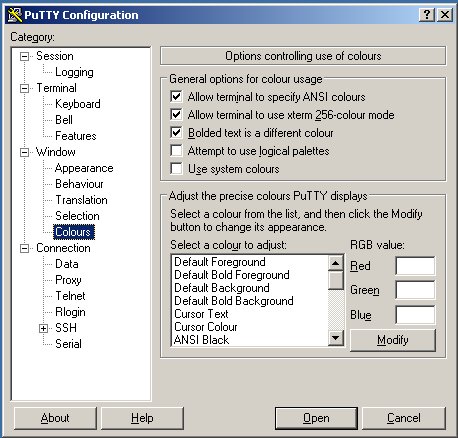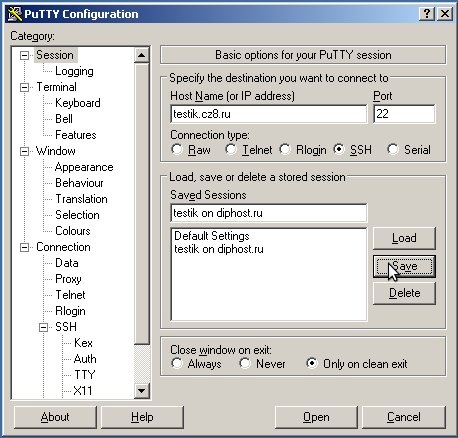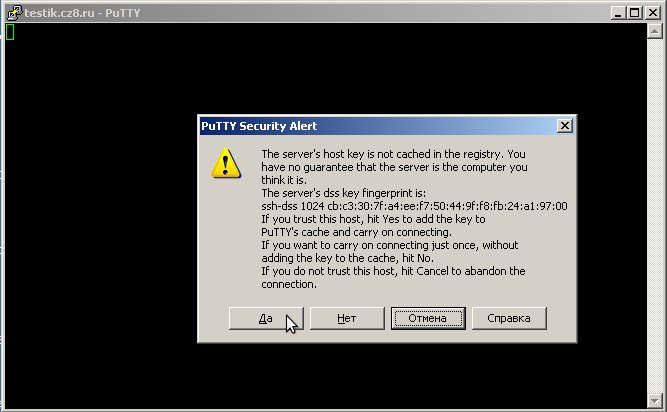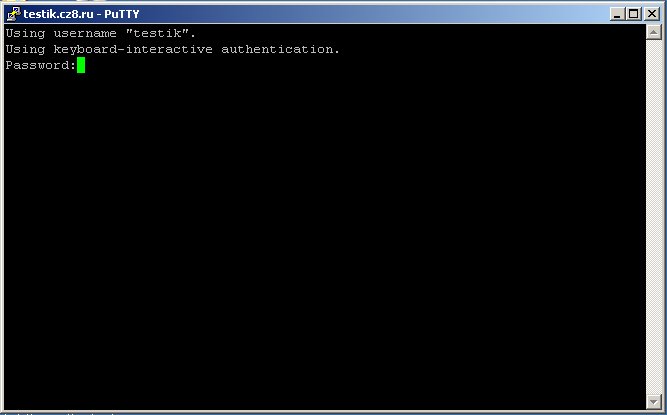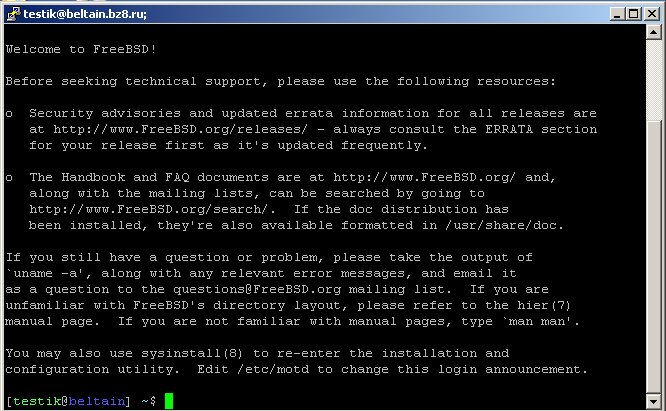Настройка подключения PuTTY
Материал из DiPHOST.Ru wiki system
Schors (Обсуждение | вклад) |
Schors (Обсуждение | вклад) |
||
| Строка 12: | Строка 12: | ||
[[File:Putty-data.jpg|link=|Указать имя пользователя]] | [[File:Putty-data.jpg|link=|Указать имя пользователя]] | ||
| - | Будет удобным сразу указать кодировку для соединения. Для этого в | + | Будет удобным сразу указать кодировку для соединения. Для этого в дереве навигации слева выберите раздел '''Window->Translation''', и укажите например '''UTF-8'''. '''UTF-8''' - это кодировка по умолчанию, выставляемая на серверах [http://diphost.ru DiPHOST.Ru]. |
[[File:Putty-translations.jpg|link=|Выбрать кодировку]] | [[File:Putty-translations.jpg|link=|Выбрать кодировку]] | ||
| - | Обязательно настройте цветовую палитру для окна терминала. Цвета '''должны''' быть выбраны так, чтобы в команде (если идёт командная работа) она была одинаковой у всех. Это очень психологически важно и позволяет более эффективно обмениваться информацией. | + | Обязательно настройте цветовую палитру для окна терминала. Цвета '''должны''' быть выбраны так, чтобы в команде (если идёт командная работа) она была одинаковой у всех. Это очень психологически важно и позволяет более эффективно обмениваться информацией, поскольку каждый человек привыкает к восприятию изображений именно в соответствии со сложившимися штампами. Выберите раздел '''Window->Colours'' и проверьте, что установлена требуемая палитра. Мы в своей работе используем цвета по умолчанию - чёрный фон, серые буквы. |
[[File:Putty-colours.jpg|link=|Настроить цветовую гамму]] | [[File:Putty-colours.jpg|link=|Настроить цветовую гамму]] | ||
Версия 16:19, 18 октября 2010
Мы рассмотрим подключение по протоколу SSH к типовому серверу DiPHOST.Ru для пользователя testik. Запустите PuTTY. Введите имя сервера подключения вида ваш_логин.cz8.ru в окне Host Name (например, testik.cz8.ru). Выберите произвольное имя такого подключения и введите его в поле Saved Session как показано на картинке:
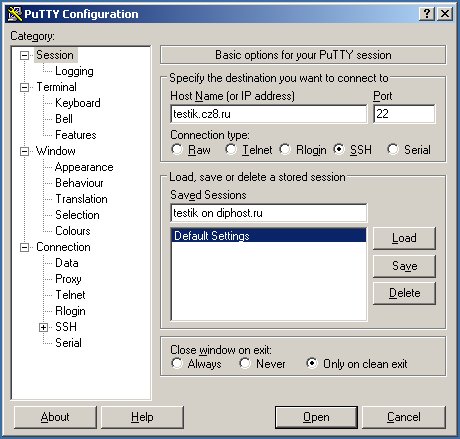
В дереве навигации слева выберите раздел Connection->Data и укажите имя пользователя в поле Auto-login username. В нашем случае - testik. Можно пропустить этот пункт, тогда PuTTY перед каждым соединением будет запрашивать имя пользователя.
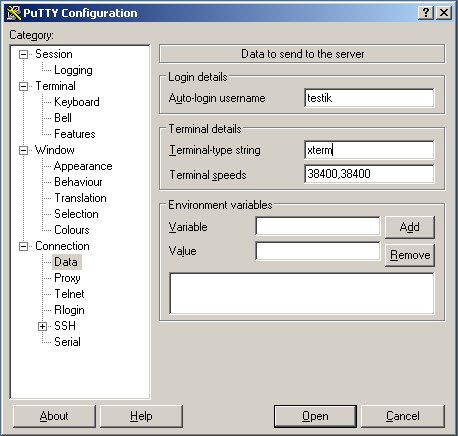
Будет удобным сразу указать кодировку для соединения. Для этого в дереве навигации слева выберите раздел Window->Translation, и укажите например UTF-8. UTF-8 - это кодировка по умолчанию, выставляемая на серверах DiPHOST.Ru.
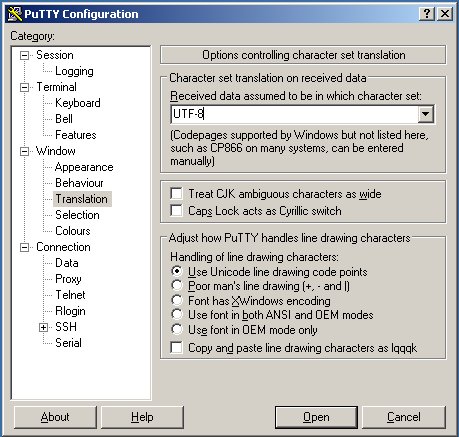
Обязательно настройте цветовую палитру для окна терминала. Цвета должны' быть выбраны так, чтобы в команде (если идёт командная работа) она была одинаковой у всех. Это очень психологически важно и позволяет более эффективно обмениваться информацией, поскольку каждый человек привыкает к восприятию изображений именно в соответствии со сложившимися штампами. Выберите раздел Window->Colours и проверьте, что установлена требуемая палитра. Мы в своей работе используем цвета по умолчанию - чёрный фон, серые буквы.